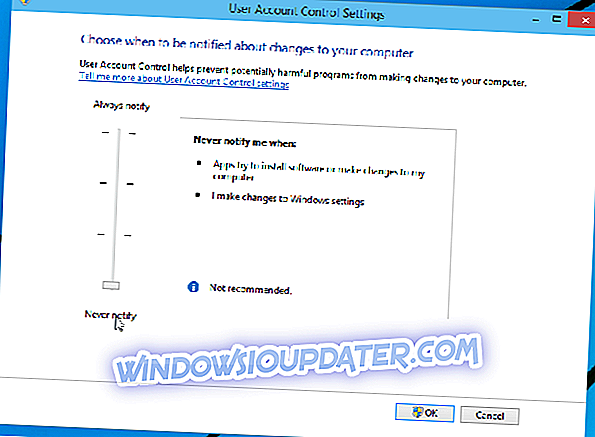O Windows 10 build 14385 para PC e Mobile está fora, mas parece que muitos Insiders não conseguiram instalar a atualização mais recente devido a vários códigos de erro. Nós já informamos sobre o código de erro 0x80246019 que impediu que os Insiders fizessem o download da versão mais recente do Windows 10, mas um novo erro fez com que ele ficasse feio.
Desta vez, é o erro 0x8020000f que não permite que os Insiders instalem a versão atual. Na verdade, esta não é a primeira vez que esse erro impede que os Insiders coloquem suas mãos nas versões da Microsoft. No ano passado, milhares de usuários não puderam baixar a versão 10159 devido ao mesmo código de erro.
Não é possível instalar as compilações mais recentes do Insider devido ao erro 0x8020000f
Erro 0x8020000f pode ser problemático e impedir que você baixe as compilações mais recentes. Falando de erros, aqui estão alguns problemas semelhantes que os usuários relataram:
- Problema ao atualizar o Windows 10 - Se você não conseguir baixar as atualizações mais recentes devido a esse erro, sugerimos que você alterne temporariamente para o Slow Ring e verifique se isso ajuda.
- Erro de atualização do Windows 10 - Às vezes, você pode encontrar erros de atualização devido ao seu antivírus. Se for esse o caso, desative seu antivírus e verifique se o problema ainda está lá.
- Falha na atualização do Windows 10 - De acordo com os usuários, esse problema pode ocorrer se você estiver usando uma conexão com medição. Para corrigir esse problema, basta desativar esse recurso.
- A atualização do Windows 10 sempre falha - Esse problema pode ocorrer por vários motivos, mas você deve conseguir corrigi-lo usando uma de nossas soluções.
Solução 1 - Mudar temporariamente para o Anel Lento
Se você está tendo problemas com o erro 0x8020000f e você não pode instalar a compilação mais recente, você pode querer considerar a mudança para o Anel Lento temporariamente. Para fazer isso, siga estas etapas:
- Abra o aplicativo Configurações . A maneira mais rápida de fazer isso é pressionar o atalho Windows Key + I.
- Agora vá para a seção Atualização e Segurança .
- Vá para Opções avançadas e altere a opção Atualizar toque rápido para Anel lento
- Feche a janela e abra o Windows Update Center novamente
- Vá para opções avançadas e volte para o anel rápido. Da próxima vez que você abrir o Windows Update Center, o procedimento de atualização será iniciado imediatamente.
Depois de fazer essas alterações, o problema deve ser resolvido e você poderá instalar as atualizações mais recentes.
Também recomendamos que você baixe esta ferramenta (100% segura e testada por nós) para verificar e corrigir vários problemas do PC, como erros de arquivo, malware e falha de hardware.
Solução 2 - Verifique seu antivírus

Se você não pode instalar a versão mais recente do Windows 10 devido ao erro 0x8020000f, o problema pode ser seu antivírus. Seu antivírus pode, às vezes, interferir em certos recursos do Windows e pode causar esse e outros erros.
Para corrigir o problema, é aconselhável verificar as configurações do antivírus e desativar determinados recursos. Em alguns casos, você pode até ter que desabilitar completamente o seu antivírus. Caso isso não funcione, o próximo passo seria desinstalar o antivírus.
Mesmo que você remova seu antivírus de terceiros, ainda estará protegido pelo Windows Defender, portanto, não há necessidade de se preocupar com sua segurança. Depois de remover o antivírus, verifique se o problema ainda está lá.
Se remover o antivírus resolver seu problema, talvez seja um bom momento para considerar um novo software antivírus. Existem muitas ferramentas antivírus no mercado, mas se você quiser um antivírus confiável que não interfira no seu sistema, recomendamos que você considere o Bitdefender .
- Faça o download agora Bitdefender Antivirus 2019 (35% de desconto)
Solução 3 - Verifique se você não está usando uma conexão com medidor
De acordo com os usuários, eles não puderam instalar as compilações mais recentes devido ao erro 0x8020000f. Aparentemente, isso foi causado pela conexão medida. Caso você não saiba, o Windows 10 não fará o download de nenhuma atualização enquanto estiver usando uma conexão medida para salvar seus dados mensais.
No entanto, isso pode ser um problema e impedir que você faça o download das atualizações mais recentes. Para corrigir o problema, basta fazer o seguinte:
- Abra o aplicativo Configurações .
- Quando o aplicativo Configurações for aberto, navegue até a seção Rede e Internet .

- No painel esquerdo, selecione Ethernet ou Wi-Fi, dependendo do tipo de conexão que você está usando. Agora selecione sua conexão no painel direito.

- Role para baixo até a seção Conexão com medidor e ative Definir como conexão medida para Desligado .

Depois de fazer essa alteração, verifique se o problema ainda está lá. Vários usuários informaram que, depois que desativaram o recurso de conexão monitorada, o problema foi resolvido. Por isso, tente isso.
Solução 4 - Desconectar todos os dispositivos USB
Às vezes, o erro 0x8020000f pode aparecer devido aos seus periféricos USB. Temos todos os tipos de periféricos USB conectados aos nossos PCs e, às vezes, esses dispositivos podem interferir no processo de atualização. Para corrigir o problema, é aconselhável desconectar todos os dispositivos USB desnecessários do seu PC.
Como regra geral, você deve deixar o mouse e o teclado conectados e tentar atualizar novamente. Outros dispositivos, como os adaptadores Wi-Fi, também podem causar esse problema; portanto, talvez seja necessário remover o cartão Wi-Fi e verificar se isso ajuda.
Solução 5 - Execute a limpeza de disco
Se você não conseguir instalar a versão mais recente devido ao erro 0x8020000f, poderá corrigir o problema simplesmente executando a Limpeza de Disco. Às vezes, arquivos temporários podem estar corrompidos e podem interferir no processo de instalação, por isso é aconselhável removê-los. Para executar a limpeza de disco, faça o seguinte:
- Pressione a tecla Windows + S e digite disco . Selecione Limpeza de Disco na lista.

- Selecione sua unidade do sistema, por padrão C. Agora clique em OK .

- Seu PC irá agora escanear a unidade selecionada.
- Depois que o processo de verificação estiver concluído, selecione todos os arquivos na lista e clique em OK . Se desejar, você pode clicar no botão Limpar arquivos do sistema para remover arquivos adicionais.

Depois de limpar os arquivos antigos, tente instalar a atualização novamente e verifique se o problema ainda está lá.
Solução 6 - Executar varreduras SFC e DISM
Se a sua instalação atual do Windows estiver corrompida, você poderá encontrar o erro 0x8020000f ao instalar novas compilações. Isso pode ser um grande problema, mas você pode consertá-lo simplesmente executando uma varredura SFC. Para fazer isso, siga estas etapas:
- Pressione a tecla Windows + X para abrir o menu Win + X. Escolha Prompt de Comando (Admin) ou PowerShell (Admin) no menu.

- Quando o prompt de comando iniciar, digite sfc / scannow e pressione Enter para executá-lo.

- A varredura SFC será iniciada agora. A digitalização pode levar cerca de 15 minutos, portanto não interfira nela.
Depois que o processo de digitalização estiver concluído, verifique se o problema ainda está lá. Às vezes, a varredura SFC não pode corrigir o problema e, se isso acontecer, você precisará executar a varredura do DISM fazendo o seguinte:
- Inicie o Prompt de Comando como administrador novamente.
- Digite o comando DISM / Online / Cleanup-Image / RestoreHealth e pressione Enter para executá-lo.

- A varredura do DISM começará agora. Essa verificação pode levar cerca de 20 minutos ou mais, portanto, não a interrompa nem interfira nela.
Depois de executar as duas digitalizações, verifique se o problema ainda está lá. Se você não conseguiu executar a varredura SFC antes, tente executá-la novamente depois de executar a varredura do DISM.
Solução 7 - Desativar proxy
Se você deseja proteger sua privacidade on-line, o uso de um proxy pode ser uma das maneiras mais simples de fazer isso. No entanto, às vezes, o seu proxy pode interferir em certos recursos do Windows e isso pode causar o erro 0x8020000f durante a instalação de atualizações.
Para corrigir esse problema, os usuários estão recomendando que você desative seu proxy e verifique se isso ajuda. Para fazer isso, basta seguir estes passos simples:
- Abra o aplicativo Configurações . Agora navegue até a seção Rede e Internet .

- Escolha Proxy no painel esquerdo. Desative todas as opções no painel direito.

Depois de fazer isso, seu proxy deve ser completamente desativado e o problema será resolvido.
Se você ainda está preocupado com sua privacidade on-line, uma boa VPN, como CyberGhost VPN, pode ser exatamente o que você precisa para proteger sua privacidade.
- Experimente agora CyberGhost VPN (desconto de 77%)
Não ser capaz de baixar as compilações mais recentes devido ao erro 0x8020000f pode ser bastante irritante, mas na maioria dos casos, você pode corrigir esse problema desativando a conexão medida ou alternando temporariamente para o anel lento.